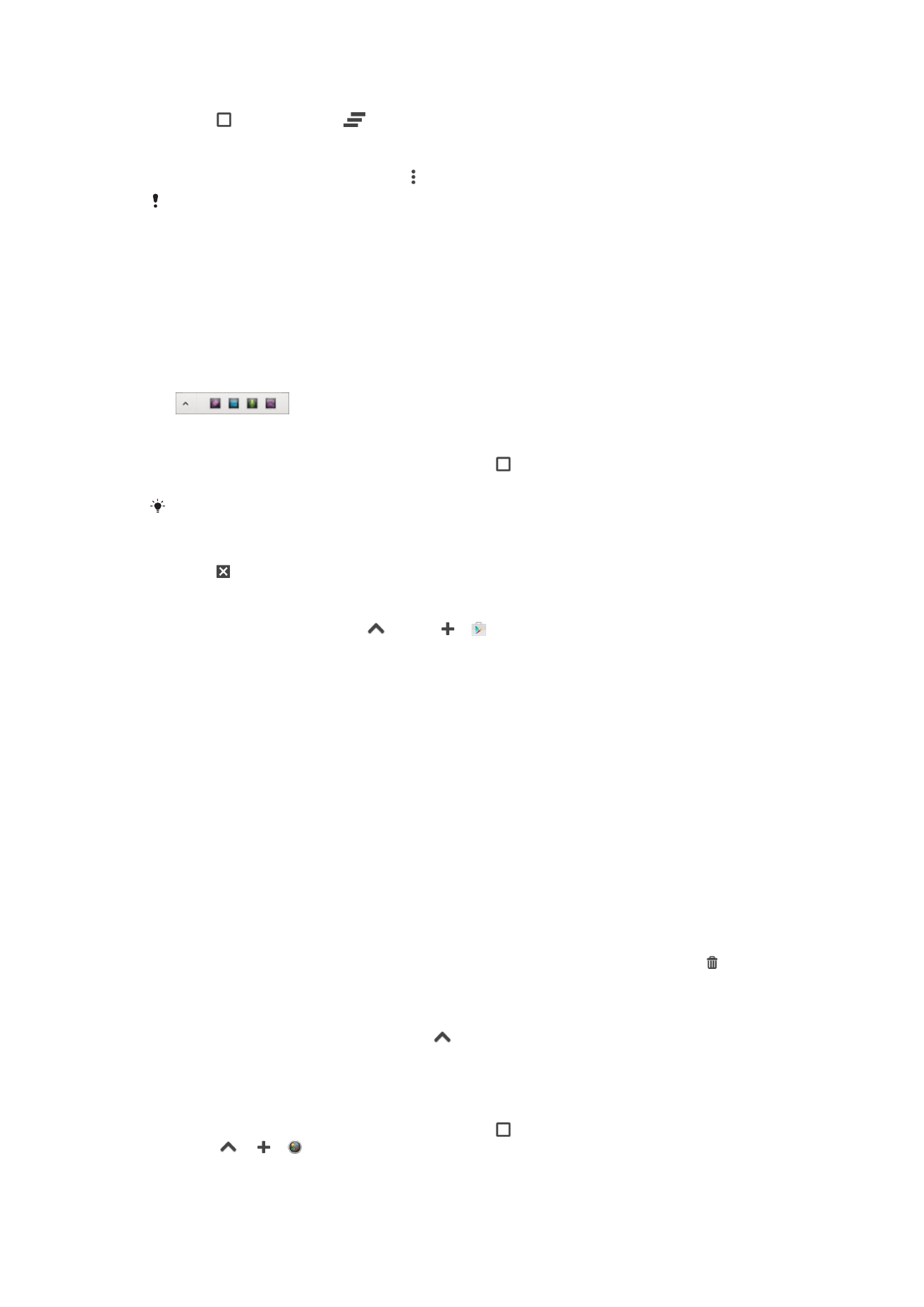
Aplicacións en pequeno
As aplicacións en pequeno son miniaturas que se executan enriba doutras aplicacións
na mesma pantalla para permitir realizar varias tarefas. Por exemplo, pode ter unha
páxina web aberta cos tipos de cambio de divisas e logo abrir enriba a aplicación en
pequeno da Calculadora para realizar cálculos. Pode acceder ás aplicacións en pequeno
a través da barra de favoritos. Para descargar máis aplicacións en pequeno, vaia a
Google Play™.
Para abrir unha aplicación en pequeno
1
Para facer aparecer a barra de favoritos, prema .
2
Pulse a aplicación en pequeno que desexe abrir.
Pode abrir varias aplicacións en pequeno á vez.
Para pechar unha aplicación pequena
•
Pulse na ventá de aplicación pequena.
Para descargar unha aplicación en pequeno
1
Na barra de favoritos, pulse
e logo, e .
2
Procure a aplicación en pequeno que desexa descargar e logo siga as instrucións
para descargala e rematar a instalación.
Para mover unha aplicación pequena
•
Cando a aplicación pequena está aberta, toque en manteña a parte superior
esquerda da aplicación pequena, logo móvaa á localización desexada.
Para minimizar unha aplicación pequena
•
Cando a aplicación pequena estea aberta, toque e manteña a esquina superior
esquerda da aplicación pequena, logo arrástrea cara ao lado dereito ou á parte de
abaixo da pantalla.
Para reorganizar as aplicacións en pequeno na barra de favoritos
•
Toque e manteña unha aplicación en pequeno e arrástrea á localización
desexada.
Para eliminar unha aplicación en pequeno da barra de favoritos
1
Toque e manteña premida unha aplicación en pequeno e despois arrástrea ata .
2
Pulse
Aceptar.
Para restaurar unha aplicación en pequeno eliminada anteriormente
1
Abra a barra de favoritos e logo pulse
.
2
Toque e manteña a aplicación en pequeno que desexe restaurar e arrástrea á
barra de favoritos.
Para engadir un widget como aplicación en pequeno
1
Para facer aparecer a barra de favoritos, prema .
2
Pulse
> > .
3
Seleccione un widget.
4
Introduza un nome para o widget, se o desexa, e pulse
Aceptar.
21
Esta é a versión en liña desta publicación. © Só se pode imprimir para uso persoal.